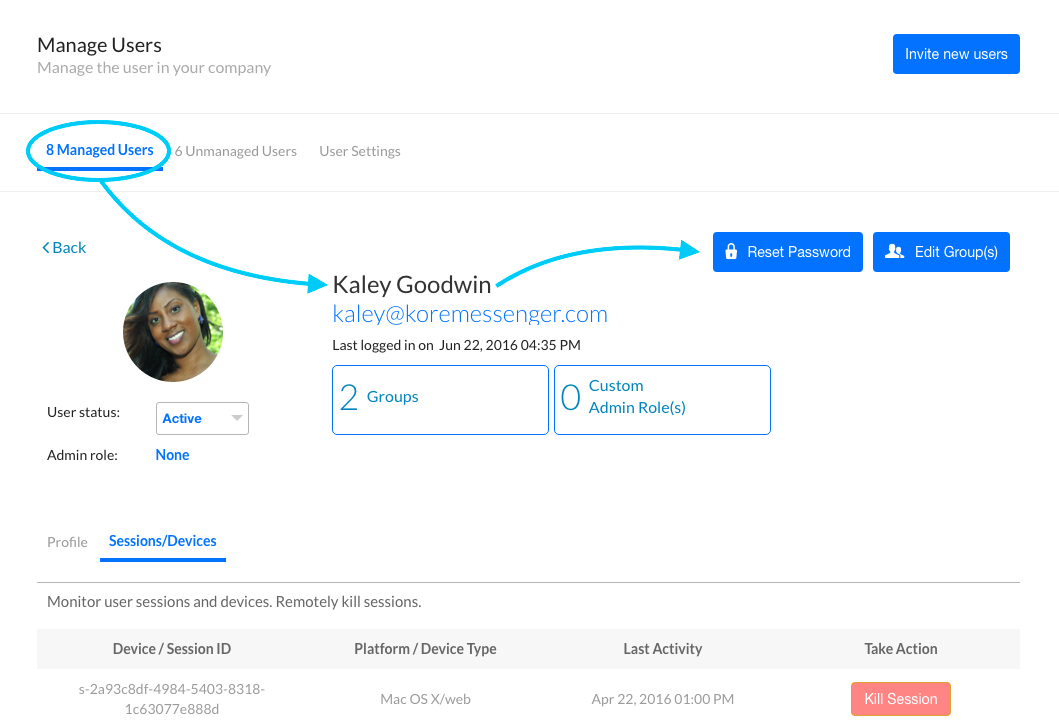봇 관리자는 SSO(Single Sign-On)가 활성화되지 않은 경우 봇 관리자 콘솔에서 자신을 포함한 모든 사용자에게 암호 재설정 이메일을 보낼 수 있습니다. SSO가 활성화되면, 봇 관리자 또는 Kore.ai 사용자에게 암호 정책이 적용되지 않습니다. 이 항목에서는 사용자를 선택한 다음, 해당 사용자에게 암호 재설정 이메일을 보내는 방법을 설명합니다.
팁: SSO가 활성화된 경우, 봇 관리자는 암호 자격 증명을 사용하여 바로 봇 관리자 콘솔에 로그인하여 SSO를 우회할 수 있습니다.
다음 절차의 단계를 완료하여 사용자에게 암호 재설정 이메일을 보냅니다.
- Kore.ai 봇 관리자 콘솔의 사용자 관리 모듈에서 사용자 페이지에 있는 사용자 탭에서 이름 열에서 사용자 이름을 클릭합니다. < 사용자 > 페이지가 표시됩니다.
- 암호 재설정을 클릭합니다. <사용자>의 암호 재설정 확인 대화 상자가 표시됩니다.
- 암호 재설정을 클릭합니다.
참고 사항: 싱글 사인 온이 활성화된 경우, Kore.ai 암호가 사용되지 않으며 암호 재설정 버튼이 표시되지 않습니다.
암호 재설정 이메일 전송됨 메시지가 < 사용자 > 페이지 상단에 표시되고 암호 재설정 방법에 대한 지침이 포함된 이메일을 사용자에게 보냅니다.